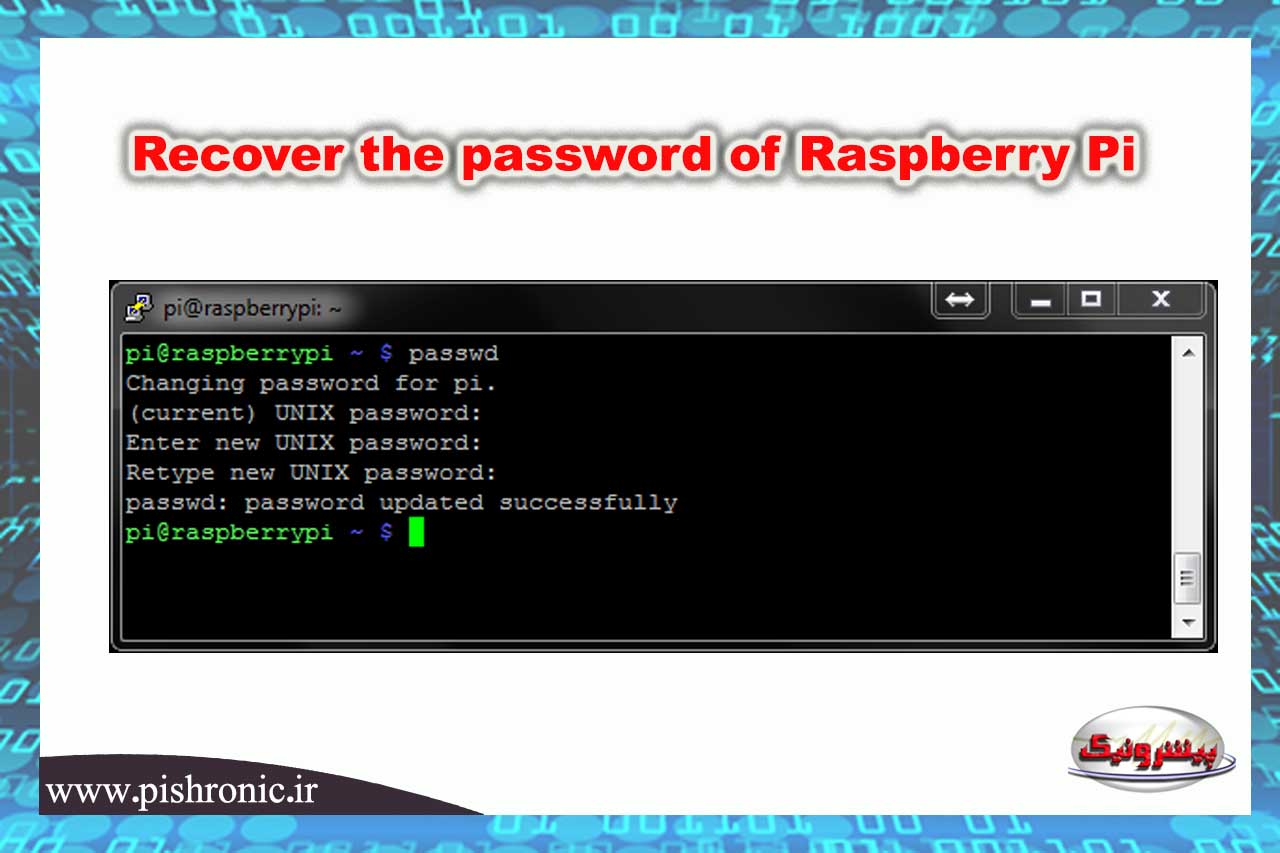اگر رمز عبور Raspberry Pi خود را گم کنید، چگونه می توان آن را بازیابی کرد.
هدف این آموزش پاسخ دادن به یکی از این سوالات تکراری است: من رمز ورود خود را گم کرده ام، آیا امکان بازیابی دسترسی به Raspberry Pi من وجود دارد؟
پاسخ می تواند تعجب آور باشد اما در واقع بازیابی رمز فراموش شده یا فراموش شده در Raspberry Pi امکان پذیر است. به عبارت دقیق تر، تغییر رمز عبور گمشده Raspberry Pi شما امکان پذیر است.
مرحله ۱: پیش نیازها برای بازیابی رمز عبور Raspberry Pi
برای اینکه بتوانید رمز عبور Raspberry Pi را فراموش شده را بازیابی کنید، به موارد زیر احتیاج دارید، انجام بدون آن غیرممکن است:
دسترسی فیزیکی به رزبری پای
یک کامپیوتر
نمایشگر
یک صفحه کلید
مرحله ۲: کارت SD را از Raspberry Pi استخراج کنید
اولین قدم خاموش کردن برد است تا بتوانید بدون نگرانی کارت حافظه را بردارید.
اگر Raspberry Pi به صفحه نمایش متصل نباشد، تنها راه خاموش کردن آن، جدا کردن از برق است. در غیر این صورت، می توانید از طریق رابط کاربری گرافیکی استفاده کنید تا قبل از جدا کردن از طریق منو ، آن را به درستی خاموش کنید.
پس از خاموش شدن Raspberry Pi، می توانید کارت را در رایانه خود وارد کرده و به مرحله بعدی بروید.
مرحله ۳: فایل cmdline.txt را ویرایش کنید
کارت حافظه را به را در رایانه خود متصل کنید و به پوشه آن بروید. در آن فایلی به نام cmdline.txt پیدا خواهید کرد.
این پرونده باید حاوی یک خط متن باشد که شبیه خط زیر است.
dwc_otg.lpm_enable=0 console=ttyAMA0,115200 console=tty1 root=/dev/mmcblk0p2 rootfstype=ext4 elevator=deadline fsck.repair=yes rootwait
شما باید این فایل را اصلاح کنید تا Raspberry Pi از اسکریپت bin / sh شروع شود ، که به شما امکان می دهد رمز عبور Raspberry Pi خود را بدون دانستن آن تغییر دهید!
برای انجام این کار ، کافی است خط زیر را به انتهای پرونده اضافه کنید و آن را ذخیره کنید.
init=/bin/sh
هشدار: متن باید لزوماً در یک خط باشد. ممکن است ویرایشگر “block note” آن را در همان خط نمایش دهد در حالی که اینطور نیست ، با ویرایشگر متن دیگری بررسی کنید با (به عنوان مثال sublimtext).
مرحله ۴: رمز عبور Raspberry Pi خود را تغییر دهید
پس از اصلاح فایل، می توانید کارت حافظه را با خیال راحت از کامپیوتر جدا کرده و دوباره در Raspberry Pi قرار دهید.
در این قسمت است که شما برای Raspberry Pi خود به یک صفحه نمایش و صفحه کلید نیاز خواهید داشت. بنابراین صفحه کلید و صفحه نمایش خود را به Raspberry Pi متصل کرده و از آنجا شروع کنید.
یک سری خطوط فرمان باید سریع پیمایش شوند. بعد از چند ده ثانیه، صفحه کاملاً ثابت خواهد شد. اکنون باید بتوانید متن را تایپ کنید.
اکنون root سیستم را نصب خواهیم کرد. برای انجام این کار ، دستور زیر را اجرا کنید:
mount -o remount, rw /
اکنون تنها کاری که باید انجام دهید تغییر رمز عبور Raspberry Pi است.
برای انجام این کار ، به سادگی دستور زیر را تایپ کنید و مراحل را در صفحه دنبال کنید (توجه داشته باشید که به دلایل امنیتی هنگام تایپ رمز عبور ممکن است ظاهر نشود):
passwd pi
پس از تغییر رمز عبور ، این دستورات را اجرا کنید:
sync exec /sbin/init
برد خاموش خواهد شد صبر کنید تا حداقل ۳۰ ثانیه صفحه کاملاً فریز خواهد شد و بعد آن را از برق بکشید!
مرحله ۵: برگرداندن به cmdline.txt اصلی
کارت SD را از Raspberry Pi برداشته و دوباره در رایانه قرار دهید.
مجدداً فایل cmdline.txt را ویرایش کنید قسمت init = / bin / sh که قبلاً اضافه کرده اید.
کارت SD را دوباره در Raspberry Pi خود قرار دهید و آن را دوباره راه اندازی کنید. اکنون باید بتوانید با رمز ورود جدید وارد شوید.
اکنون می دانید که چگونه رمز فراموش شده Raspberry Pi خود را بازیابی کرده و دسترسی به سیستم خود را بازیابی کنید!
مطالب پیشنهادی برای شما
- معرفی Webmin برای کار با Raspberry Pi
- ۱۰ مورد مهم از مشکلات راه اندازی Raspberry Pi و راه حل آنها
- نکات بهبود امنیت Raspberry Pi
- نصب صفحه کلید لمسی مجازی روی Raspberry Pi
- NAT، امنیت شبکههای IPv4 و IPv6 و بررسی IPsec - تیر ۱۳, ۱۴۰۴
- نرم افزار مانیتورینگ شبکه - خرداد ۱۴, ۱۴۰۴
- Concurrency،Parallelism و Threading - خرداد ۸, ۱۴۰۴